نصيحة 1: كيفية جعل الفيديو أقل ثقلا
نصيحة 1: كيفية جعل الفيديو أقل ثقلا
مثل أي ملف وسائط، يمكن أن يكون الفيديوأحجام مختلفة، اعتمادا على جودتها، والمدة وبعض المعالم الأخرى. جعله بحيث الفيديو يزن أقل، يمكنك في نواح كثيرة.

تعليمات
1
أولا، تحميل وتثبيت خاصلينة، والتي هي قادرة على تحويل الفيديو، تغيير حجم الصورة ومعدل البت. على سبيل المثال، برنامج مجاني أي محول الفيديو، والتي يمكن تحميلها من الموقع الرسمي عن طريق الرابط:
2
حدد الفيديو الذي تريدهتخطط للحد. يمكنك تحميل الفيديو إلى أي محول الفيديو باستخدام زر "إضافة فيديو"، والذي يقع في الزاوية اليسرى العليا من نافذة البرنامج. بعد النقر على هذا الزر، يتم فتح نافذة المستكشف، حيث سيطلب منك تحديد المسار إلى الفيديو. لكي يزن الفيديو أقل مما يلزم تحويله إلى تنسيق مختلف. تعرف على تنسيق الفيديو الأصلي الذي تم تشفيره (يمكنك إجراء ذلك من خلال مشاهدة خصائص الفيلم مباشرة في البرنامج)، ثم تحديد الشكل النهائي للفيديو. يقوم البرنامج مسبقا بإعداد عدة إعدادات لتنسيق الفيديو النهائي، على سبيل المثال، عن طريق الضغط على زر واحد يمكنك تحديد تنسيق للإنترنت أو تنسيق فيديو عادي للعرض على جهاز كمبيوتر أو مشغل وسائط أو تنسيق يتطلب التسجيل على قرص دفد-روم. بعد تحديد التنسيق، انقر فوق "ترميز" عن طريق الضبط المسبق للمجلد الذي سيتم حفظ الملف المحول.
3
للحد من "وزن" ملف الفيديو، فإنه ليس من الضروري.تحويله. يمكن ترك التنسيق الأصلي، في حين ضبط إعدادات البرنامج في الزاوية اليمنى السفلى من خيار الفيديو، وتغيير قرارها ومعدل البت ومعدل الإطار إلى الجانب أصغر. نفس الشيء يمكن القيام به مع المسار الصوتي من مقطع. ثم، وبنفس الطريقة، حدد المجلد لحفظ وانقر على "ترميز". وسيكون الملف الأصلي أصغر حجم الصورة وجودة الفيديو، في حين يجري استخدامها على جهاز أضعف مع شاشة أصغر قطري.
النصيحة 2: كيفية جعل الفيديو أصغر
في بعض الأحيان، عندما الفيديو مثيرة للاهتمام بشكل خاص مثلوضعت على شبكة الإنترنت أو استخدامها في عرض الفيديو، ويواجه المستخدم مع مشكلة كبيرة جدا حجم ملف الفيديو الأصلي. لا يسمح الحجم المفرط من الفيديو بنشره على معظم مواقع مشاركة الفيديو، ويؤخر سرعة التنزيل وسرعة التصفح - لذا إذا كنت تريد نشر الفيديو على الإنترنت، يجب عليك إتقان أبسط طريقة لتقليل حجم أي ملف فيديو باستخدام برنامج ويندوز موفي ماكر المدمج.
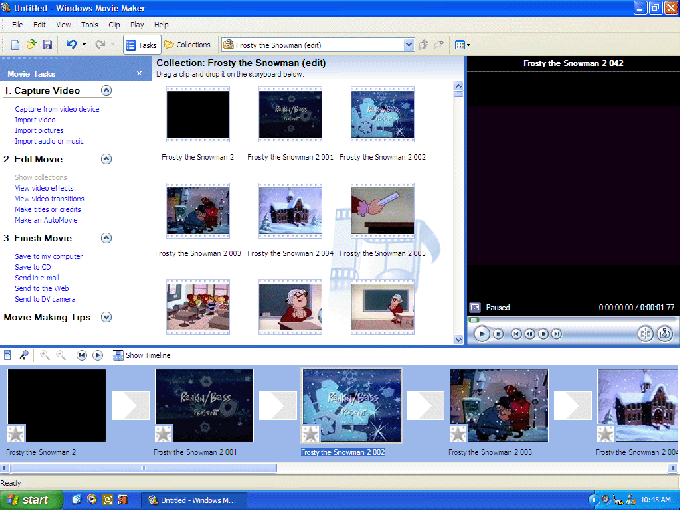
تعليمات
1
ابحث عن فيلم ويندوز في قائمة البرامج في قائمة ابدأصانع وتشغيله. في الزاوية اليسرى العليا سترى شريط القوائم. حدد السطر "استيراد الفيديو" عليه، وفي النافذة التي تفتح، ابحث عن ملف الفيديو الذي تريد تقليله وفتحه.
2
في الجزء السفلي من نافذة البرنامج سترى خطقصة. انقر على الفيديو الذي تم تنزيله باستخدام زر الماوس الأيسر، ثم اضغط مع الاستمرار على المفتاح، ثم اسحبه إلى هذا الخط، ثم حرر زر الماوس.
3
من القائمة، حدد قسم "ملف" وانقر فوقالقسم الفرعي "حفظ ملف الفيديو". في النافذة التي تفتح، حدد "جهاز الكمبيوتر" ثم انقر على "التالي"، ثم أدخل الاسم الجديد لملف الفيديو وحدد المجلد على الكمبيوتر الذي يجب حفظ الفيديو فيه.
4
انقر على "التالي" مرة أخرى. في النافذة التي تظهر، انقر على الزر لعرض معلمات إضافية لتنسيق الفيديو وحدد "إعدادات أخرى" في هذا القسم. سيتم فتح قائمة منفصلة، والتي يجب عليك تحديد خط الفيديو للنطاق العريض من القائمة المنسدلة مع إعدادات 512 كيلوبت في الثانية، 340 كيلوبت في الثانية و 150 كيلوبت في الثانية.
5
من هذه المتغيرات الثلاثة من معدل البت حدد الأول -مع قيمة 512، لأنه يعطي أقصى قدر من الجودة مع خفيفة الوزن من الملف النهائي. إذا كانت الجودة غير مبررة، ويجب أن يكون حجم الفيديو أصغر من ذلك، حدد معدل البت الأصغر.
6
انقر فوق "التالي"، ثم احفظ الفيديو في المجلد المحدد مع الخصائص المحددة. انقر على "إنهاء" - تم تخفيض تسجيل الفيديو بنجاح ويمكنك نشره على الإنترنت.
النصيحة 3: ما هو البرنامج لإنشاء فيديو
برنامج الوصول الأكثر سهولة ومريحة لخلقفيديو كليب - بيناكل ستوديو. وهي مصممة للمستخدمين العاديين، لديها الكثير من الفرص لمعالجة الصور والفيديو. برامج أخرى، مثل أدوبي بريمير أو سوني فيغاس، تتطلب مهارات معينة وأكثر صعوبة قليلا للاستخدام.

سوف تحتاج
- الكمبيوتر والفيديو والصور والفيديو برنامج التحرير.
تعليمات
1
باستخدام برنامج تحرير الفيديو يمكنك القيام بهفيديو مخصص لاحتفال معين أو فترة حياة كاملة. بدء الإجراءات الخاصة بك مع حقيقة أن قمت بتحميل جميع المواد الفيديو للفيديو في حزمة واحدة - لذلك سيكون أكثر ملاءمة لك للتنقل عند إنشاء فيلم. حدد الصور التي تتناسب مع معنى الموضوع المخطط للفيديو - يمكنك استخدام بطاقات المعايدة مختلفة، نقل هذه المواد إلى مجلد منفصل.
2
عند التقاط الفيديو مع البرنامجبيناكل ستوديو يمكنك تقسيمها على الفور إلى شظايا مريحة: لمدة 30 ثانية، 1 دقيقة أو من لحظة التسجيل إلى الأمر وقف. في حين أن البرامج الأخرى، على سبيل المثال، أدوبي بريمير، استيراد المواد الخاصة بك في كل واحد، وتحتاج إلى "قطع" باستمرار.
3
العمل مع برنامج بيناكل ستوديو، سترىوفرص كبيرة لإضافة المؤثرات الخاصة. لأي صورة يمكنك تطبيق "قطرة" أو "موجة"، في حين أن اختيار مستقل الفاصل الزمني للعمل من تأثير خاص وموقعها - في زوايا أو في وسط الشاشة. عادة ما يوفر محررو الفيديو الآخرون تراكب تأثير القالب مع موضع مبرمج وفترة زمنية.
4
إذا كنت تريد إضافة صور إلى الفيديو،بيناكل ستوديو يمكنك وضع صورة على الشاشة بأكملها أو تراكب الفيديو. حجم وعدد من الصور التي ضبط نفسك، وأيضا يمكنك بسهولة تمتد الوقت الذي سوف تنعكس الصورة. في هذا البرنامج، لا تدور الصور، ولكن تتحرك فقط في الاتجاه الرأسي أو الأفقي، بينما في أدوبي بريمير فمن الممكن لقطع شظايا من الصورة وتدوير.
5
تحديد الانتقالات لربط شظايا الفيديوفي بيناكل ستوديو، وسوف تجد كتالوج ضخم على مختلف المواضيع التي ترتبط مع لحظات أكثر حيوية من الحياة: "الزفاف"، "ولادة طفل"، "الترفيه في البحر" وغيرها. هناك في هذا البرنامج أقسام مع التحولات البطيئة، مثل: "الطائر ويندوز"، "الجسيمات الجسيمات"، الخ. من الصعب العثور على مجموعة متنوعة من الخيارات في محرري الفيديو الآخرين.
6
سترى فرصا كبيرة للتراكبعناوين في بيناكل ستوديو. هنا يمكنك اختيار قوالب الجاهزة من النصوص المتحركة، مجرد كتابة الكلمات من النص الخاص بك، أو يمكنك إنشاء العناوين الفريدة الخاصة بك. عند إنشاء، يمكنك استخدام مئات من الخطوط المختلفة واختيار أي التدرج اللوني. في هذا البرنامج يمكنك مزج الألوان المفضلة لديك والحصول على نسخة فريدة من نوعها، على سبيل المثال: الحافة العلوية من الحروف في نغمة واحدة، والجزء السفلي في مختلفة تماما، وهذا هو، في كل حرف يمكنك "ملء" الألوان الأربعة على جانبيه.
7
العمل في برامج أخرى لخلقوأشرطة الفيديو، وسوف تأتي فقط مع قوالب محددة مسبقا، ولن تكون قادرة على تحقيق الأوهام الخاصة بك. إذا كنت بحاجة إلى إنشاء فيديو بسرعة، فما عليك سوى إضافة الموسيقى والتوقيع على بضعة أسطر، ثم استخدام بينتنيت أو أوليد فيديو ستوديو أو بيكاسا.







